oCam(屏幕录像软件)怎么设置立体声?oCam(屏幕录像软件)设置立体声方法
时间:2022-10-26 22:09
oCam(屏幕录像软件)中,很多小伙伴不知道怎么设置立体声,那么下面小编就给大家带来设置方法,有需要的小伙伴不要错过哦。
oCam(屏幕录像软件)怎么设置立体声?oCam(屏幕录像软件)设置立体声方法
1、先打开软件,如图所示

2、然后点击左上角的菜单,如图所示
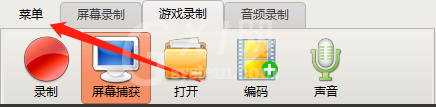
3、点击设置,如图所示
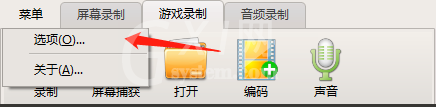
4、接着点击左边的声音,如图所示
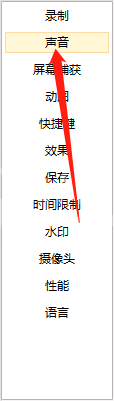
5、最后将输入源设为1+2即可,如图所示
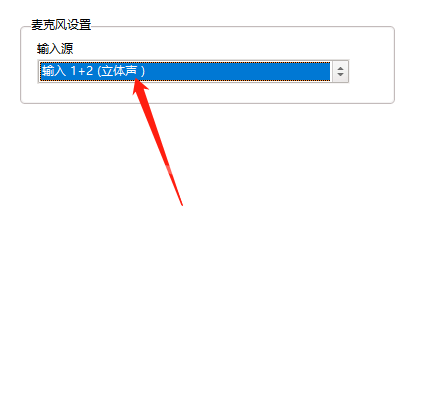
谢谢大家的观看,更多精彩教程请关注Gxl网!



























